Материнская плата – это главная плата компьютера, которая соединяет все компоненты устройства и обеспечивает их взаимодействие. Если что-то не работает правильно, часто причина кроется именно в ней. Определить неисправность материнской платы может быть сложно, но это возможно, если знать некоторые характерные признаки.
Одним из первых признаков неисправности может быть то, что компьютер не включается вовсе. При нажатии на кнопку включения ничего не происходит – ни звуков, ни визуальных индикаторов. Если вы уверены, что проблема не в блоке питания или в перегоревшей лампочке, то это может свидетельствовать о поломке материнской платы.
Другим признаком неисправной платы может быть постоянное падение системы или перезагрузка компьютера без какой-либо видимой причины. Если компьютер перезагружается внезапно во время работы, необходимо обратить внимание на материнскую плату. Проблемы с памятью или другими компонентами такой проблемой нередко не являются.
Как провести диагностику материнской платы

- Проверьте подключение: убедитесь, что все кабели, провода и карты правильно подключены к материнской плате. Проверьте также подключение питания.
- Проверьте визуально: осмотрите материнскую плату на предмет повреждений. Обратите внимание на выпученные или выпавшие конденсаторы, плавленые места или другие необычности.
- Проведите тест питания: отключите питание от материнской платы, затем подключите провод между контактами «земля» и «загрузка» на блоке питания. Если вентиляторы и светодиоды не включаются, вероятно, проблема с блоком питания или материнской платой.
- Удалите все дополнительные компоненты: отсоедините все устройства, подключенные к материнской плате, такие как видеокарты, оперативная память и жесткий диск.
- Подключите минимальный набор компонентов: подключите только одну память, процессор и видеокарту к материнской плате. Включите компьютер и проверьте, работает ли он.
- Проверьте BIOS: войдите в BIOS (обычно нужно нажать клавишу Del или F2 при запуске компьютера) и проверьте, отображаются ли все компоненты.
- Используйте дополнительную материнскую плату: если у вас есть дополнительная материнская плата, замените ею текущую и проверьте, работает ли компьютер. Если компьютер работает с замененной платой, скорее всего проблема с текущей материнской платой.
Если после выполнения всех этих шагов проблема с материнской платой не устранена, наилучшим решением может быть обратиться к специалисту для дальнейшей диагностики и ремонта.
Разъяснение проблемы
Определение неисправности материнской платы может быть сложной задачей, так как многие ее проблемы могут проявляться как симптомы других компонентов или устройств. Однако существуют несколько признаков, которые помогут выявить возможную неисправность.
При первоначальной диагностике можно обратить внимание на следующие факторы:
- Отсутствие питания: если системный блок не включается или не получает питание, это может указывать на проблемы с материнской платой.
- Проблемы с загрузкой: если компьютер зависает на этапе загрузки или постоянно перезагружается, это может быть связано с неисправностью материнской платы.
- Отсутствие звука или изображения: если на мониторе не появляется изображение или звук не работает, это может быть связано с неисправностью материнской платы или видеокарты.
- Периодические сбои: если компьютер время от времени выключается или самовольно перезагружается, это может быть признаком проблемы с материнской платой.
Однако, для точного определения неисправности материнской платы, рекомендуется провести более детальную проверку с использованием специализированных программ и оборудования. При необходимости, обратитесь к специалисту для оказания профессиональной помощи.
Проверка питания
Если материнская плата не получает достаточного питания, компьютер может показывать различные симптомы, такие как отключение, перезагрузки или зависание системы. Поэтому важно проверить питание перед всеми другими шагами.
Сначала убедитесь, что кабель питания надежно подключен к материнской плате и источнику питания. Проверьте, нет ли повреждений на кабеле и разъемах.
Затем можно использовать мультиметр для проверки напряжения на разъеме питания материнской платы. Обратите внимание на напряжение +5V, +12V и +3.3V. Если значения напряжений отличаются от нормы, это может быть признаком проблемы с источником питания или самой материнской платой.
Также необходимо проверить работу вентиляторов на блоке питания и на самой материнской плате. Если они не вращаются, это может говорить о проблеме с питанием.
Важно помнить, что проверка питания должна быть проведена с осторожностью, чтобы избежать повреждения компонентов. Если вы не уверены в своих навыках, лучше обратиться к специалисту.
Проверка компонентов

При определении неисправности материнской платы необходимо проверить работу ее основных компонентов, таких как процессор, оперативная память, видеокарта и блок питания. Важно помнить, что для проведения этой проверки может потребоваться отключение компьютера от источника питания и некоторые специальные инструменты.
1. Проверка процессора:
| Шаг проверки | Примерные действия |
|---|---|
| 1 | Проверьте, правильно ли установлен процессор в сокет материнской платы. |
| 2 | Убедитесь, что питание процессора подключено корректно и надежно. |
| 3 | Проверьте работу процессора, запустив компьютер и наблюдая за его работой. Если компьютер не загружается или выдает ошибки, возможно, проблема в процессоре. |
2. Проверка оперативной памяти:
| Шаг проверки | Примерные действия |
|---|---|
| 1 | Проверьте, правильно ли установлены модули оперативной памяти в слоты материнской платы. |
| 2 | Одну за другой проверьте работу каждого модуля оперативной памяти, вставляя его в разные слоты и запуская компьютер. |
| 3 | Если компьютер не загружается или работает нестабильно, замените модули оперативной памяти и повторите проверку. |
3. Проверка видеокарты:
| Шаг проверки | Примерные действия |
|---|---|
| 1 | Убедитесь, что видеокарта правильно установлена в слот материнской платы. |
| 2 | Проверьте подключение видеокарты к монитору и убедитесь, что кабель работает исправно. |
| 3 | Если на экране наблюдаются артефакты, компьютер зависает или не загружается, возможно, проблема в видеокарте. |
4. Проверка блока питания:
| Шаг проверки | Примерные действия |
|---|---|
| 1 | Убедитесь, что блок питания подключен к материнской плате и другим компонентам корректно. |
| 2 | Проверьте работу блока питания с помощью специального мультиметра или замените его на другой исправный блок питания и повторите проверку. |
| 3 | Если компьютер не включается или работает нестабильно, проблема может быть связана с блоком питания. |
Важно помнить, что для проведения этих проверок требуется осторожность и знание основ электробезопасности. Если вы не уверены в своих способностях или опыте, рекомендуется обратиться к специалисту или сервисному центру для профессиональной диагностики и ремонта материнской платы.
Тестирование слотов расширения

Если у вас возникли проблемы с работой какого-либо подключенного устройства, например, видеокарты или звуковой карты, возможно, причина кроется именно в слоте расширения материнской платы. Для того чтобы проверить его работоспособность, следуйте инструкциям ниже:
- Перед началом тестирования убедитесь, что компьютер выключен и отключен от сети электропитания.
- Аккуратно удалите все устройства, подключенные к слотам расширения материнской платы.
- Осмотрите слоты расширения на предмет видимых повреждений, загрязнений или иных проблем.
- При необходимости очистите слоты расширения от пыли или других загрязнений с помощью компрессора или воздушного баллончика.
- Следующим шагом попробуйте подключить новое или другое рабочее устройство к каждому слоту расширения по очереди.
- Включите компьютер и проверьте работу подключенного устройства. Если оно успешно определяется и работает стабильно, то значит, слот расширения исправен.
- Повторите процедуру для каждого слота расширения материнской платы.
При обнаружении проблем с работой подключенных устройств или неработоспособности слотов расширения, возможно, потребуется ремонт или замена материнской платы.
Тестирование слотов расширения является одним из методов диагностики материнской платы и может помочь вам выявить неисправности и проблемы с ее работой.
Когда обратиться к специалисту
Если вы провели все вышеперечисленные шаги для диагностики неисправности материнской платы и все равно не смогли установить точную причину проблемы, то скорее всего вам потребуется помощь специалиста. Обратитесь к квалифицированному технику или сервисному центру для получения подробной диагностики и ремонта вашей материнской платы.
Также, следует обратиться к специалисту, если у вас нет необходимого оборудования или навыков для проведения диагностики самостоятельно. Некорректные действия при обращении с материнской платой могут привести к ее полной выходу из строя или к невозможности провести восстановительные работы.
Самостоятельный ремонт материнской платы требует определенных знаний и опыта. Если вы не уверены в своих способностях или опасаетесь повредить плату, лучше доверить эту задачу профессионалам. Они смогут провести диагностику, необходимый ремонт или замену компонентов и гарантировать сохранность вашего оборудования.